iOS 13 教程:如何在 iPhone 上裁剪、旋转和拉伸视频?
2019-08-01
25463
在 iOS 13 中,苹果增强了 iPhone 和 iPad 用户图片和视频编辑功能,并将之前用于照片编辑的功能适用于视频。我们在接下来的内容中将介绍新的视频编辑工具,特别是裁切、旋转和拉伸功能。
只需要在任意视频上点击「编辑」按钮,就可以使用这些工具。下面的截图展示了纵向和横向方向显示的编辑工具。
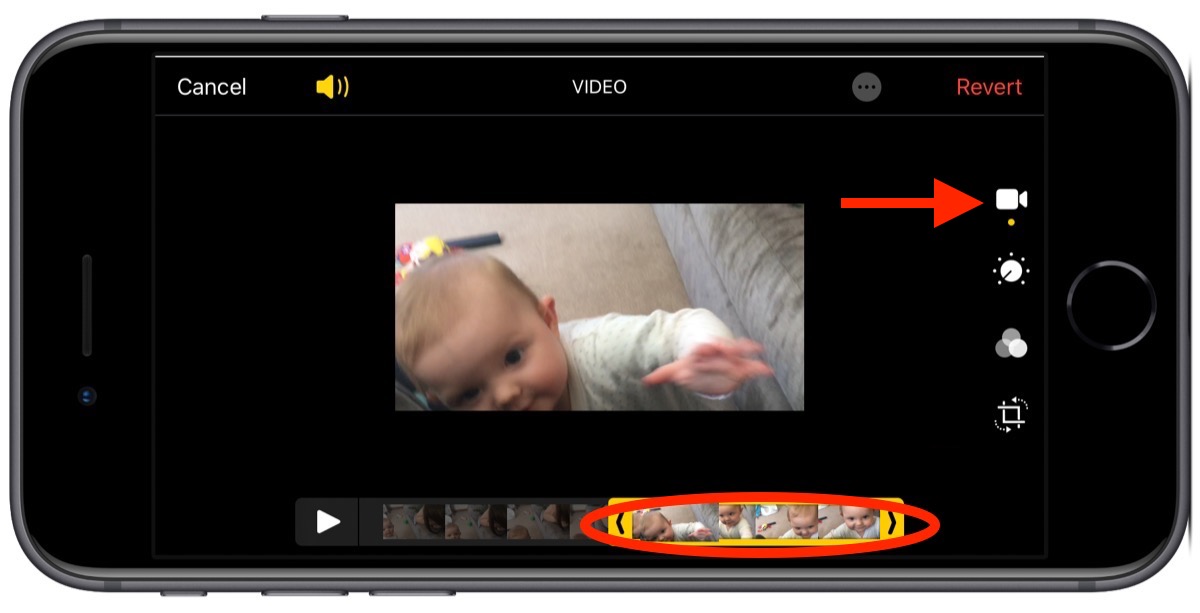
点击裁切工具,可以通过拖曳角落显示的网格覆盖轻松裁剪视频,如同编辑照片一样。
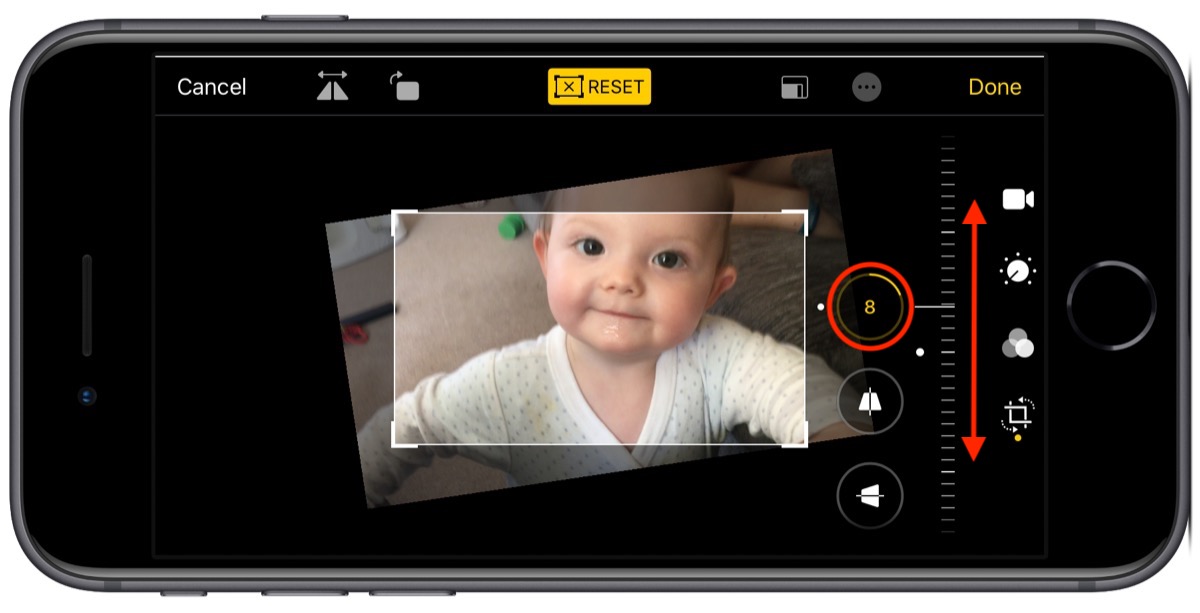
请注意,右侧旋相关联的三个附加跳帧工具,从上到下依次是拉伸、调整垂直对齐方式、以及调整水平对齐方式,手指向上或向下划动拨盘,即可调整到所需级别。
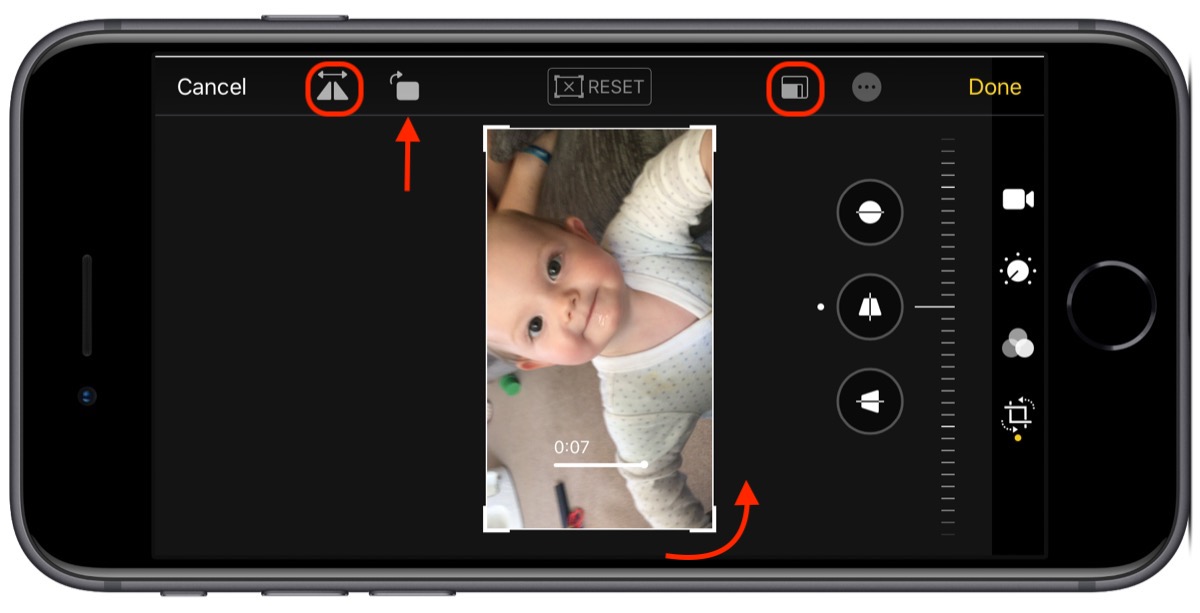
沿着视频编辑页面的顶部可以查看到更多工具,如左侧反转和旋转视频,并且可以在右侧应用预设裁切比例,如果对满意编辑效果,点按屏幕右上角的「完成」按钮,也可以点击这些工具之间的「重置」按钮撤销所有修改。















